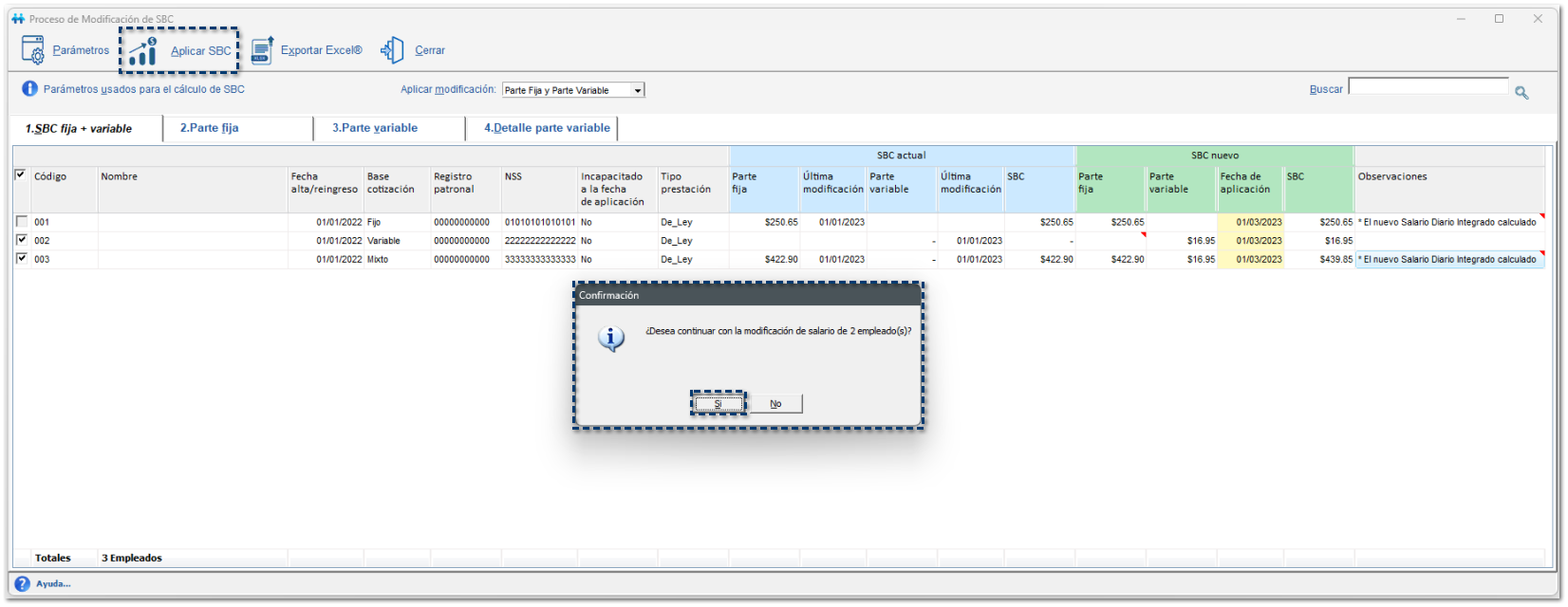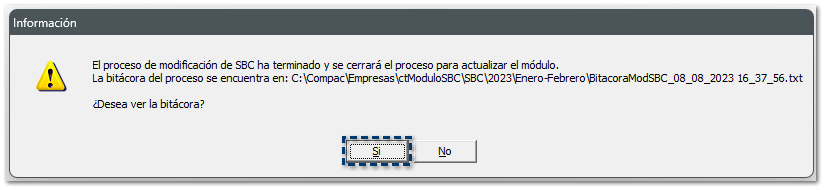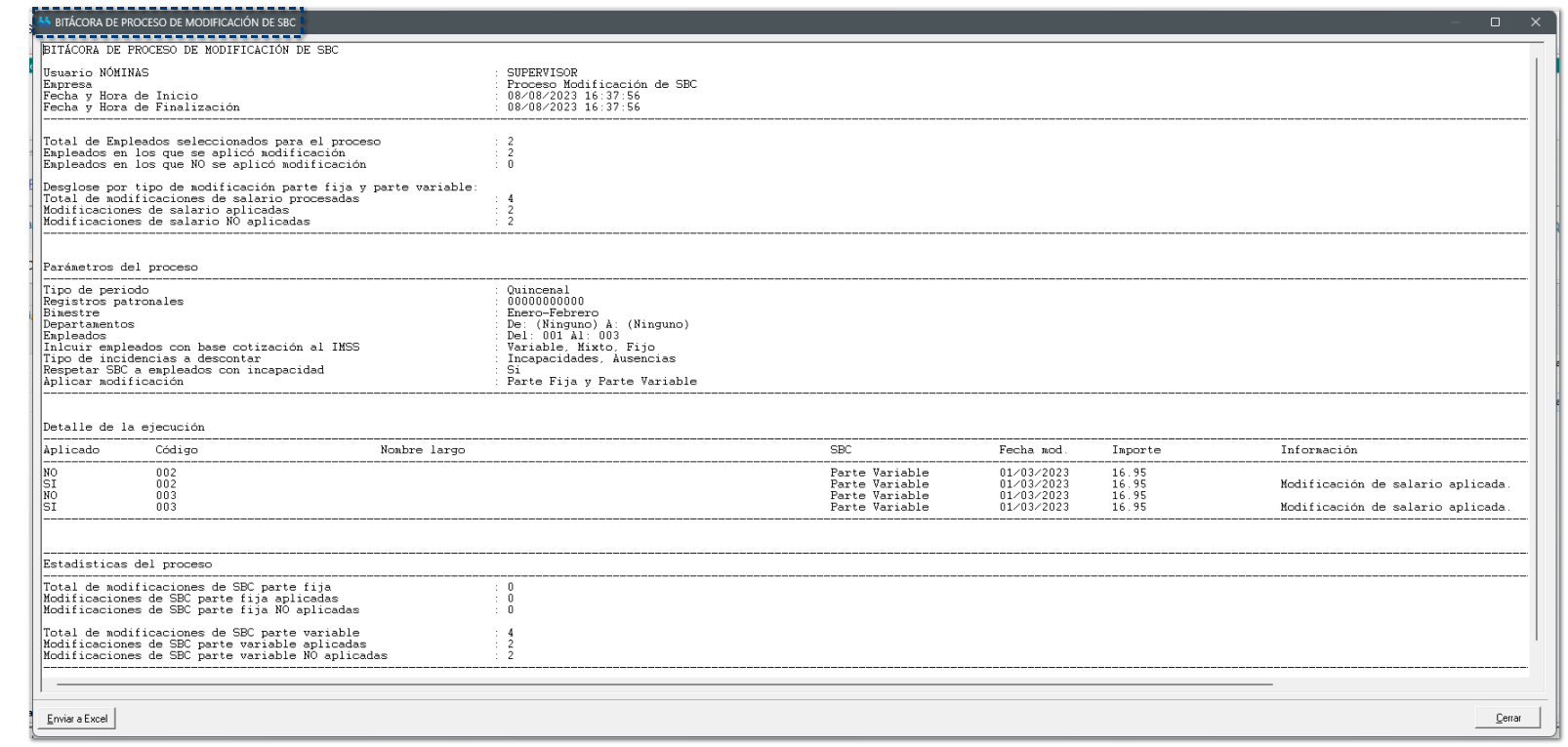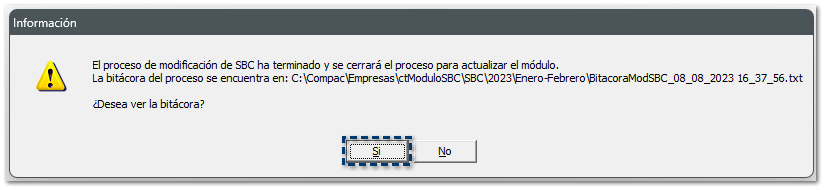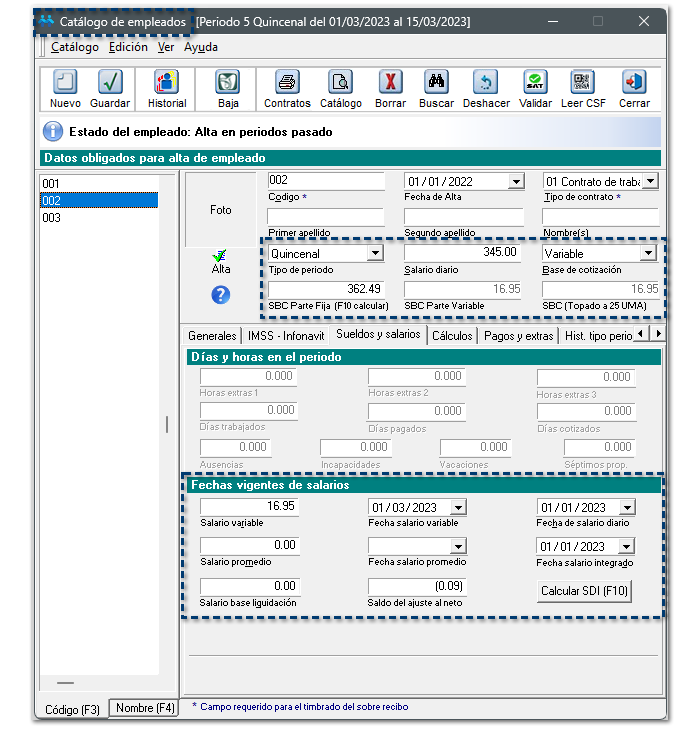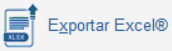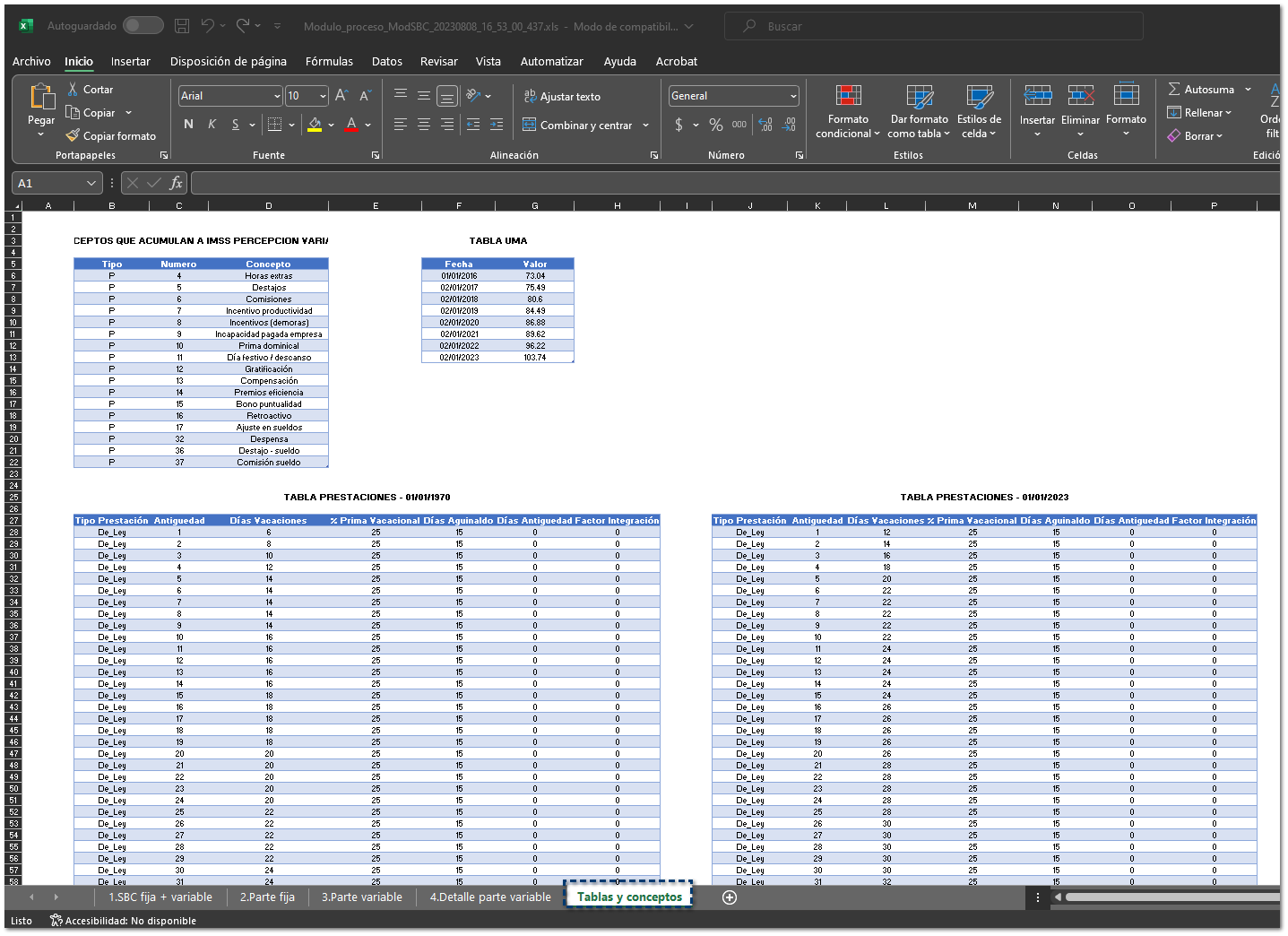Módulo de Proceso de Modificación de SBC
Beneficio
A partir de esta versión, CONTPAQi® Nóminas tiene a tu disposición el nuevo módulo de Proceso de Modificación de SBC, el cual te permite modificar tanto la parte fija (por aniversario laboral) y/o variable del SBC de los empleados, haciendo este proceso mucho más rápido y eficaz.
Las grandes ventajas de este nuevo módulo son:
-
Mejor performance en comparación del módulo de Excel de modificación de salarios.
-
El nuevo módulo es completamente similar al módulo de Excel, respetando la experiencia que ya tenía el usuario.
-
Se eliminan los problemas del procesamiento del cálculo en Excel por el uso de macros que requerían reconfiguraciones, permisos, habilitación de macros, problemas derivados de las actualizaciones de Microsoft, etc.
-
Cuenta con una opción para ver el detalle del cálculo del factor de integración y el salario diario integrado parte fija.
-
Te permite exportar la información a un archivo de Excel, para que cuentes con tus papeles de trabajo en caso de alguna revisión por parte del IMSS.
Configuración
A partir de ahora, dentro del menú IMSS/INFONAVIT, al seleccionar el submenú Proceso Modificación de SBC (Parte Variable / Parte Fija por Aniversario Laboral), podrás visualizar el siguiente módulo:
| | Nota
En versiones anteriores el Proceso de modificación de SBC se realizaba mediante el modelo de Excel®; el modelo seguirá disponible desde el menú Proceso Modificación de SBC (Parte Variable / Parte Fija por Aniversario Laboral), en la opción Excel.
|
Una vez que has seleccionado esta opción, se mostrará la ventana Proceso de Modificación de SBC:

Parámetros de búsqueda:
Para ejecutar este proceso, necesitas definir los siguientes filtros dentro de la ventana de Parámetros de búsqueda:
-
-
-
Departamento inicial / Departamento final
-
Empleado inicial / Empleado final
-
Bimestre: por omisión, se mostrará el bimestre de acuerdo a la fecha de los periodos vigentes.
-
-
-
Incluir empleados con base de cotización IMSS: por omisión, se mostrarán habilitadas los tres tipos de base de cotización.
-
Tipos de incidencias a descontar: por omisión, se mostrarán habilitadas los tipos de incidencias a descontar.
-
Respetar SBC a empleados con incapacidad: por omisión, se mostrará habilitada esta opción.

Proceso de Modificación de SBC:
Una vez que definiste los parámetros de búsqueda para la aplicación del SBC de los empleados, haz clic en el botón
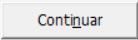
para visualizar el listado de empleados a los que será aplicado la modificación de SBC.
En la parte superior de la ventana, al hacer clic en

, visualizarás la sección con la información de los parámetros usados para determinar el salario base cotización:
| | Nota
Esta sección te será posible contraerla o expandirla las veces que requieras para consultar la información.
|
Además, visualizarás el campo
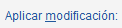
, al desplegar el listado se mostrarán las siguientes opciones para aplicar la modificación de salarios a los empleados:
-
-
-
Parte Fija y Parte Variable
Podrás agilizar la búsqueda del registro de tus empleados al capturar palabras clave en el campo Buscar:
En la sección inferior del módulo, se agrega la opción Ayuda, que podrás expandir o contraer en el momento que requieras y se mostrará en cada una de las pestañas. Por omisión, se contrae esta información.
Importante:
1. Al aplicar los cambios, el nuevo SBC calculado se registrará en el sistema con la "Fecha de Aplicación" capturada.
2. El cambio se aplicará sólo a los empleados para los que se marcó la casilla para "Aplicar Modificación SBC".
3. Utilice el filtro "Aplicar" para modificar solo la parte fija, solo la parte variable o ambas.
4. Recuerde que es posible modificar los nuevos importes desde las celdas amarillas en las hojas de detalle "2.- Parte Fija" y "3.- Parte Variable".
5. La columna "Incapacitado a la fecha de modificación" se obtiene de acuerdo con la fecha de aplicación calculada por el proceso.
6. Si elige la opción "Respetar SBC a empleados con incapacidad" y la fecha de aplicación es editada, se validarán de nuevo las incapacidades al momento de aplicar la modificación de SBC; en caso de que el empleado tenga incapacidad en la nueva fecha de aplicación, no se aplicarán los cambios y se mostrará un mensaje en la columna "Observaciones".
| | Nota
Si deseas ver más información relacionada con este módulo, podrás consultar el siguiente documento:
|
Una vez que has definido los parámetros correspondientes, visualizarás los datos calculados por cada uno de los empleados:
Este módulo consta de 4 pestañas editables:
A continuación, te explicamos a detalle cada una:
 1. SBC fija + variable
1. SBC fija + variableEn la pestaña 1. SBC fija + variable, visualizarás el resultado de la modificación correspondiente a la parte fija más la parte variable.
Si realizaste algún cambio en la pestaña 2. Parte fija y/o en la pestaña 3. Parte variable, verás el cambio reflejado en la pestaña 1. SBC fija + variable.
Podrás editar la columna Fecha de aplicación, si así lo requieres.
Las celdas que se muestran en color amarillo podrás editarlas, si así lo requieres.
Al editar los importes correspondientes a esta columna, el texto se visualizará en color azul, para tener el registro de que se trata de un dato reportado.
Si deseas borrar las fechas que fueron capturadas de manera manual, en automático se mostrará la fecha sugerida por el sistema.
Si en la ventana de Parámetros se habilitó la opción Respetar SBC a empleados con incapacidad y se ha editado la Fecha de aplicación a un empleado en particular, se validarán nuevamente las incapacidades al momento de aplicar la modificación de SBC. En caso de que el empleado tenga incapacidad en la nueva fecha de aplicación, no se aplicarán los cambios.
| | Nota
Al cambiar la Fecha de aplicación de un empleado mostrado en el grid, se recalculará el Salario Base Cotización (SBC) para este empleado en particular.
|
En la columna Observaciones, podrás visualizar algunos mensajes que te ayudarán en la aplicación de la modificación del SBC a tus empleados:
Al hacer clic en el botón  Expandir/Contraer, podrás mostrar u ocultar la información del campo observaciones:
Expandir/Contraer, podrás mostrar u ocultar la información del campo observaciones:
Podrás visualizar el área de Totales, que te indicará el número de empleados que se están considerando para la modificación de salarios:
 2. Parte fija
2. Parte fijaEn la pestaña 2. Parte fija, podrás modificar las columnas Factor integración y SBC (Parte fija) nuevo, si el empleado tiene tipo de base de cotización Fijo o Mixto:
Las celdas que se muestran en color amarillo podrás editarlas, si así lo requieres.
Al editar los importes correspondientes a esta columna, el texto se visualizará en color azul, para tener el registro de que se trata de un importe reportado.
Si deseas borrar los importes que fueron capturados de manera manual, en automático se mostrará el importe que fue calculado por el sistema.
En las celdas que son editables, tendrás la posibilidad de copiar y pegar la información desde un documento Excel®.
El Salario Base Cotización se mostrará en color verde cuando esté topado a 25 UMA.
| | Nota
Solo podrás editar los importes de las columnas Factor integración y SBC (Parte fija) nuevo a los empleados cuya Base de cotización sea Fijo o Mixto.
Se deshabilitará la edición de estas columnas para los empleados con base de cotización variable.
|
En la columna Revisar detalle del cálculo, al hacer clic en el ícono  , se mostrará una ventana con el desglose del cálculo y los parámetros correspondientes que se tomaron en cuenta para determinar el nuevo SBC.
, se mostrará una ventana con el desglose del cálculo y los parámetros correspondientes que se tomaron en cuenta para determinar el nuevo SBC.
Actualmente existen dos criterios de cómo calcular las vacaciones de un empleado que tiene una parte de vacaciones devengadas en el año 2022 y otra parte de vacaciones devengadas en 2023, el cual determina cuál es el factor de integración que se tomará para el cálculo de la modificación de salarios.
-
El primer criterio se basa en que el empleado, no importa si trabajó una parte en el año 2022 y otra parte en el año 2023, en este criterio se considera que debe disfrutar los 12 días completos de vacaciones para un trabajador en su primer año (o bien, los que correspondan según su antigüedad).
-
El segundo criterio, se basa en que las vacaciones de devengan proporcionalmente, de acuerdo con el tiempo que el trabajador estuvo en el año 2022 y en el año 2023.
Por ejemplo:
Opción utilizada para el cálculo de vacaciones: Días reforma entrada en vigor
Opción utilizada para el cálculo de vacaciones: Días proporcionales
En el área de Totales, se muestra la suma de las columnas Días vacaciones, % Prima vacacional, Días aguinaldo:
 3. Parte variable
3. Parte variableEn la pestaña 3. Parte variable, podrás modificar la columna SBC (parte variable) nuevo, si el empleado tiene tipo de base de cotización Variable o Mixto.
Las celdas que se muestran en color amarillo podrás editarlas, si así lo requieres.
Al editar los importes correspondientes a esta columna, el texto se visualizará en color azul, para tener el registro de que se trata de un importe reportado.
Si deseas borrar los importes que fueron capturados de manera manual, en automático se mostrará el importe que fue calculado por el sistema.
En las celdas que son editables, tendrás la posibilidad de copiar y pegar la información desde un documento Excel®.
| | Nota
Solo podrás editar los importes de la columna SBC (parte variable) nuevo a los empleados cuya Base de cotización sea Variable o Mixto.
Se deshabilitará la edición de estas columnas para los empleados con base de cotización fijo.
|
Además, se incluye el desglose de las Percepciones variables por periodo; dependiendo el tipo de periodo, se mostrará la cantidad de periodos contenidos en el bimestre.
Si el empleado tuvo percepciones variables en otros tipos de periodo, también se visualizarán en esta sección.
En el área de Totales, se muestra la suma de las columnas Total percepciones variables, y los periodos donde se hayan pagado conceptos de percepción variable:
 4. Detalle parte variable
4. Detalle parte variableEn la pestaña 4. Detalle parte variable, podrás consultar las percepciones variables que se le otorgaron al empleado por periodo durante el ejercicio vigente.
Los datos aquí mostrados son únicamente informativos, por lo que, no podrás editarlos.
Por cada empleado, podrás visualizar cada uno de los conceptos que se consideran percepción variable y el importe correspondiente, éstos se mostrarán en color gris.
Al hacer clic en  , podrás ocultar o mostrar el desglose de los conceptos pagados de percepción variable:
, podrás ocultar o mostrar el desglose de los conceptos pagados de percepción variable:
Además, al hacer clic en la opción Listado de conceptos IMSS, podrás consultar el listado de conceptos que están categorizados como tipo de percepción variable:
En el área de Totales, se muestra la suma de las columnas Total percepciones variables, y los periodos donde se hayan pagado conceptos de percepción variable:

Aplicar SBC:
Una vez que la información mostrada sea correcta, o que se hayan realizado las modificaciones correspondientes, para aplicar los cambios a los empleados, haz clic en el botón
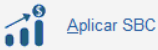
; se mostrará un mensaje de
Confirmación para continuar con la modificación de salario de los empleados seleccionados, haz clic en el botón
Si, para continuar con el proceso:
Visualizarás la ventana de confirmación, para consultar la bitácora del proceso de modificación de salarios:
En la BITÁCORA DE PROCESO DE MODIFICACIÓN DE SBC podrás visualizar la siguiente información:
-
Total de empleados seleccionados para el proceso
-
-
-
| | Recuerda
La bitácora del proceso de modificación de SBC se guarda en la siguiente ruta:
X:\Compac\Empresas\ctNombreEmpresa\SBC\EjercicioVigente\BimestreAplicado
Por ejemplo: C:\Compac\Empresas\ctModuloSBC\SBC\2023\Enero-Febrero
Podrás consultar el archivo TXT que se genera con el siguiente nombre:
BitacoraModSBC_DD_MM_AAA HH_MM_SS.txt
Por ejemplo: BitacoraModSBC_08_08_2023 16_37_56.txt
|
Una vez que se ha aplicado el nuevo SBC a los empleados, se actualizará en la base de datos el nuevo SBC de los empleados, conforme a la información obtenida en la pestaña 1. SBC parte fija + variable.
El cambio se aplicará únicamente a los empleados que fueron seleccionados.
El nuevo SBC calculado, se registrará en el sistema con Fecha de aplicación capturada, dentro del Catálogo de empleados, en la pestaña Sueldos y salarios:

Exportar Excel®:
Al hacer clic en el botón
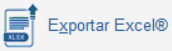
podrás exportar la vista del módulo de Proceso de Modificación de SBC a un documento Excel®.
En el documento, se exportarán la información de todas las pestañas del Módulo de Proceso de Modificación de SBC con todo el desglose del cálculo realizado por el sistema.
En este documento Excel®, visualizarás la pestaña Tablas y conceptos, en la cual encontrarás las tablas de prestaciones y listado de conceptos que intervienen en la determinación del proceso de modificación de salarios:
-
Conceptos que acumulan a IMSS Percepción Variable
-
-
Tabla de Prestaciones - 01/01/1979
-
Tabla de Prestaciones - 01/01/2023
Durante el proceso de exportación, se mostrará una barra que indicará el avance del proceso dependiendo la cantidad de empleados mostrados en el grid:
| | Recuerda
Al exportar a un documento Excel®, por omisión, el sistema mostrará la carpeta de la empresa donde se guardará el archivo:
X:\Compac\Empresas\ctNombreEmpresa\SBC\EjercicioVigente\BimestreAplicado
Por ejemplo: C:\Compac\Empresas\ctModuloSBC\SBC\2023\Enero-Febrero
El archivo se genera con el siguiente nombre:
Modulo_proceso_ModSBC_AAAAMMDD_HH_MM_SS_437.xls
Por ejemplo: Modulo_proceso_ModSBC_20230808_16_53_00_437.xls
|
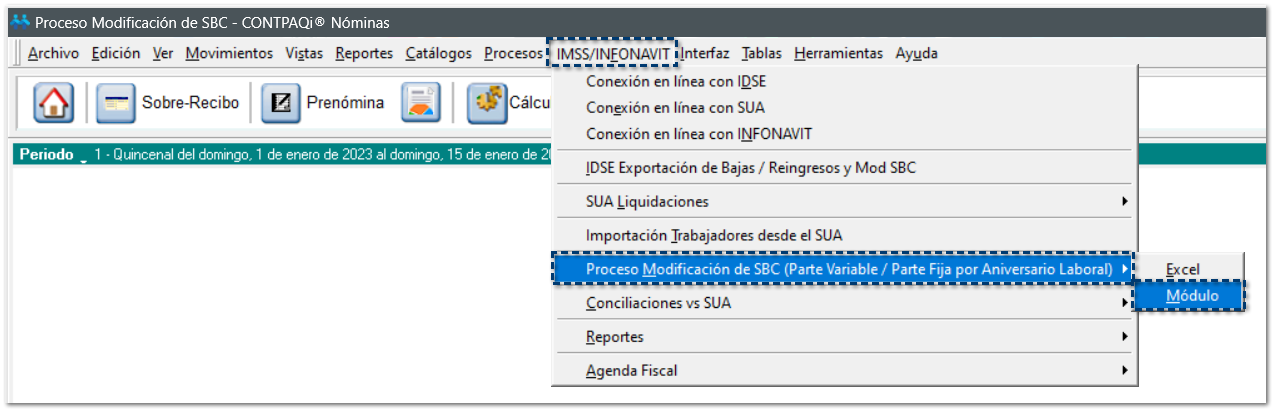

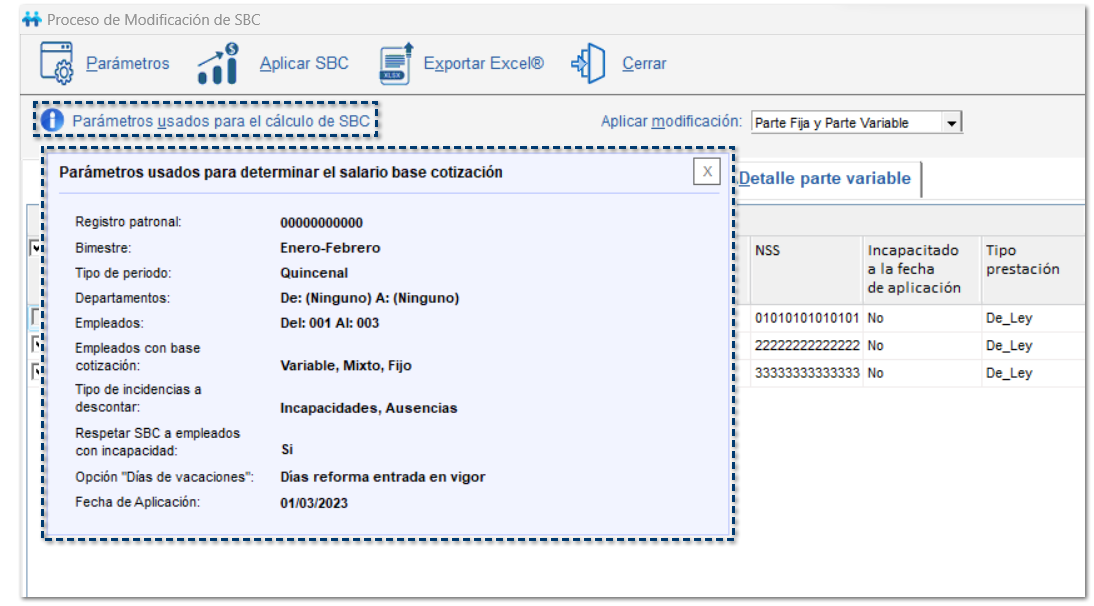
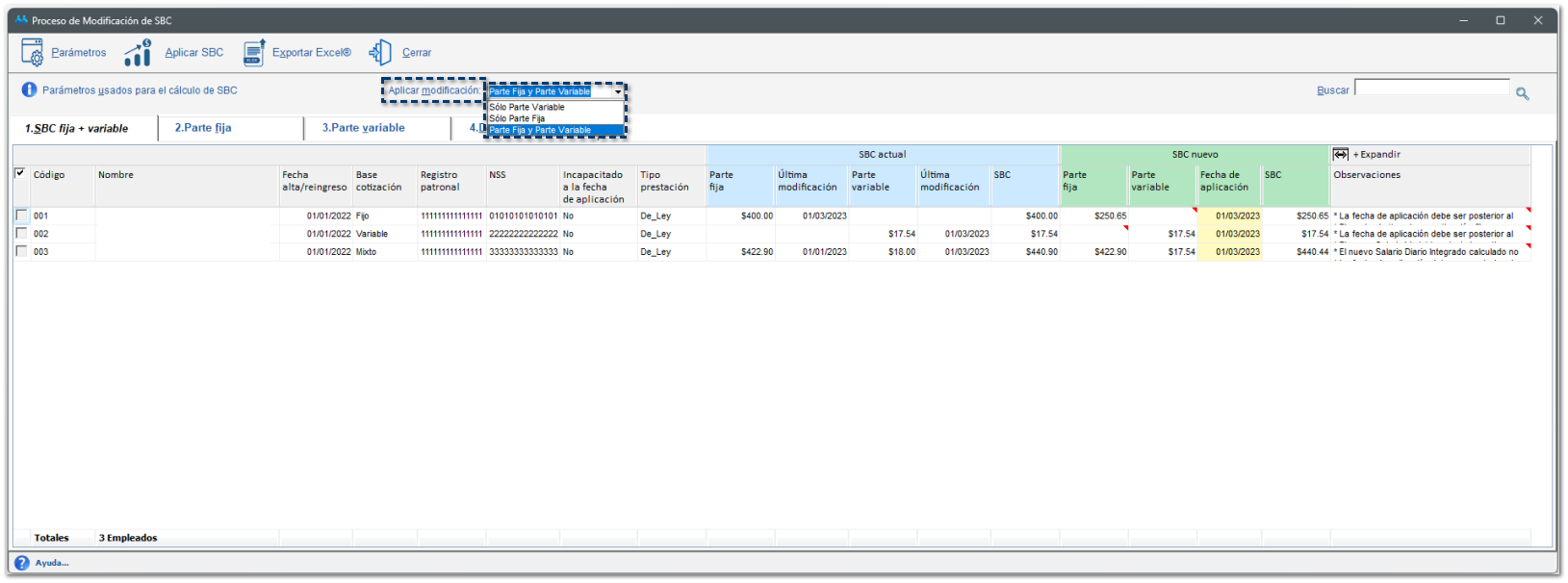
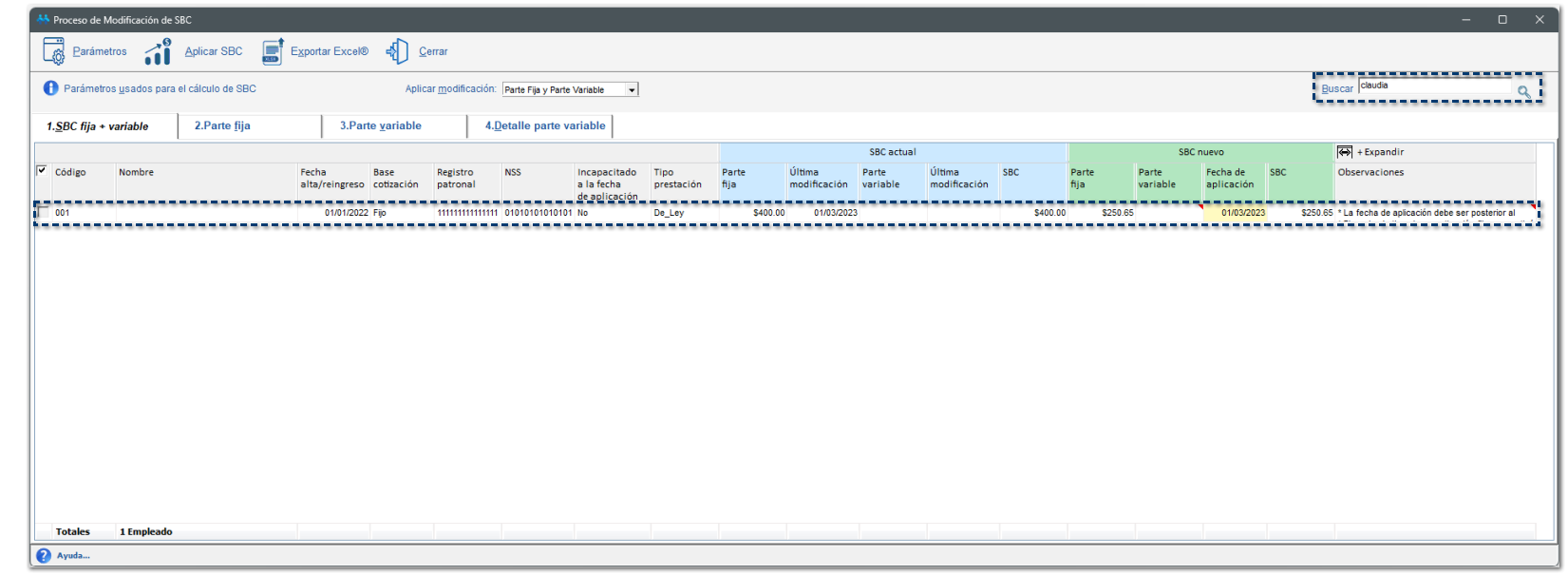
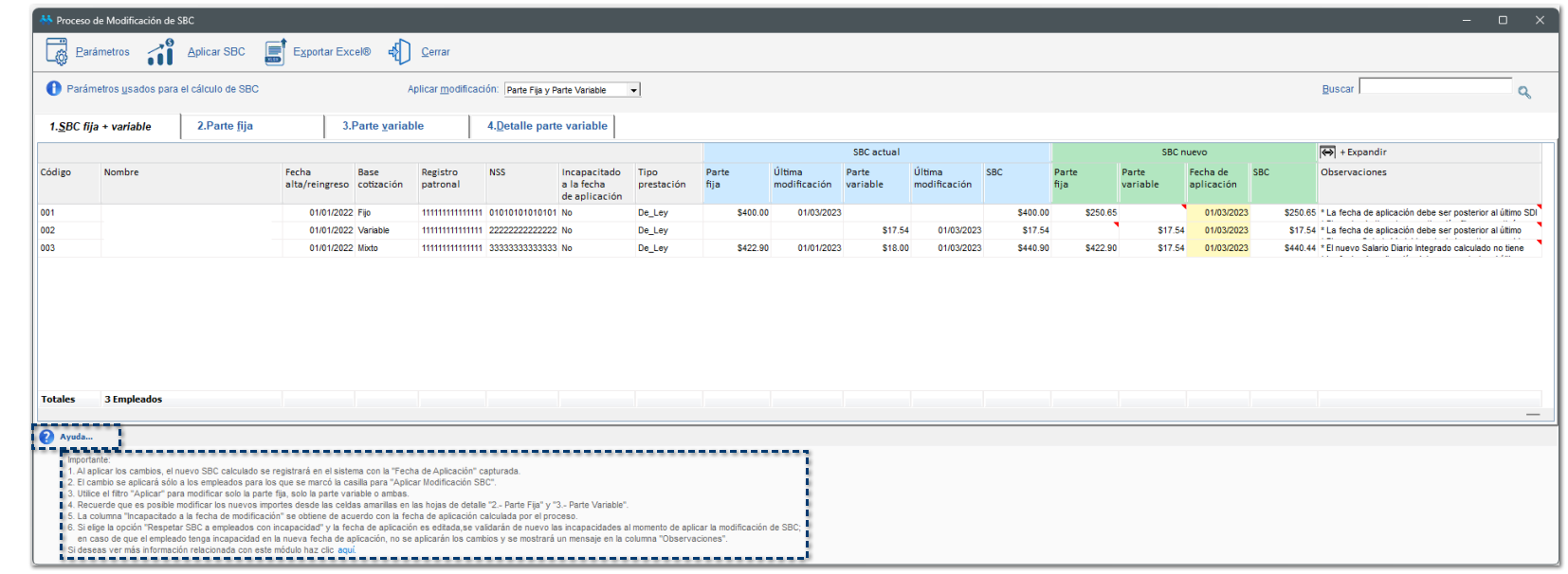
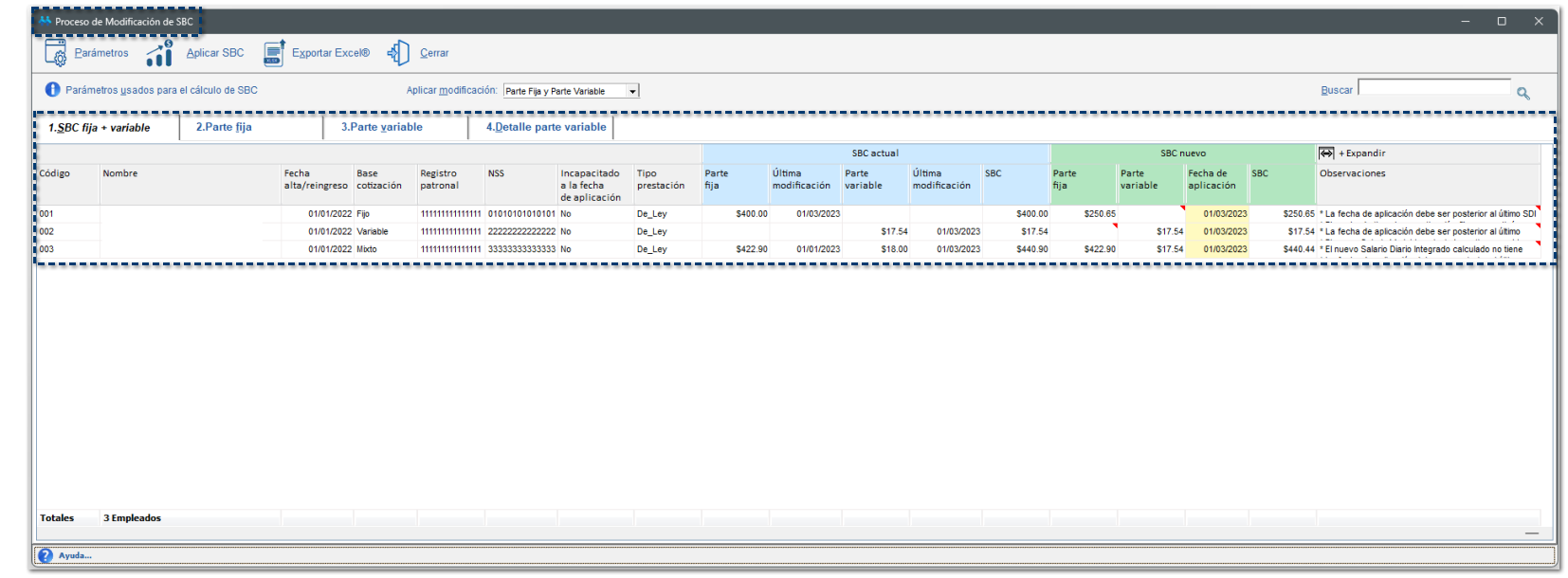
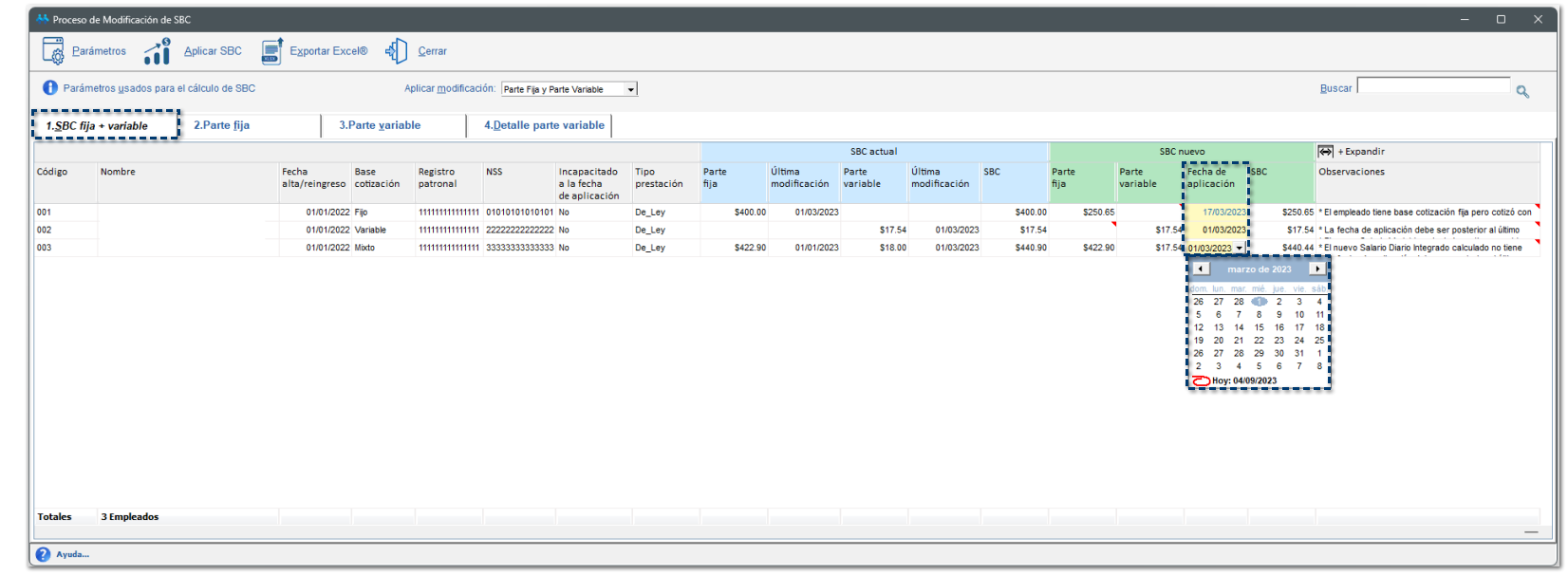
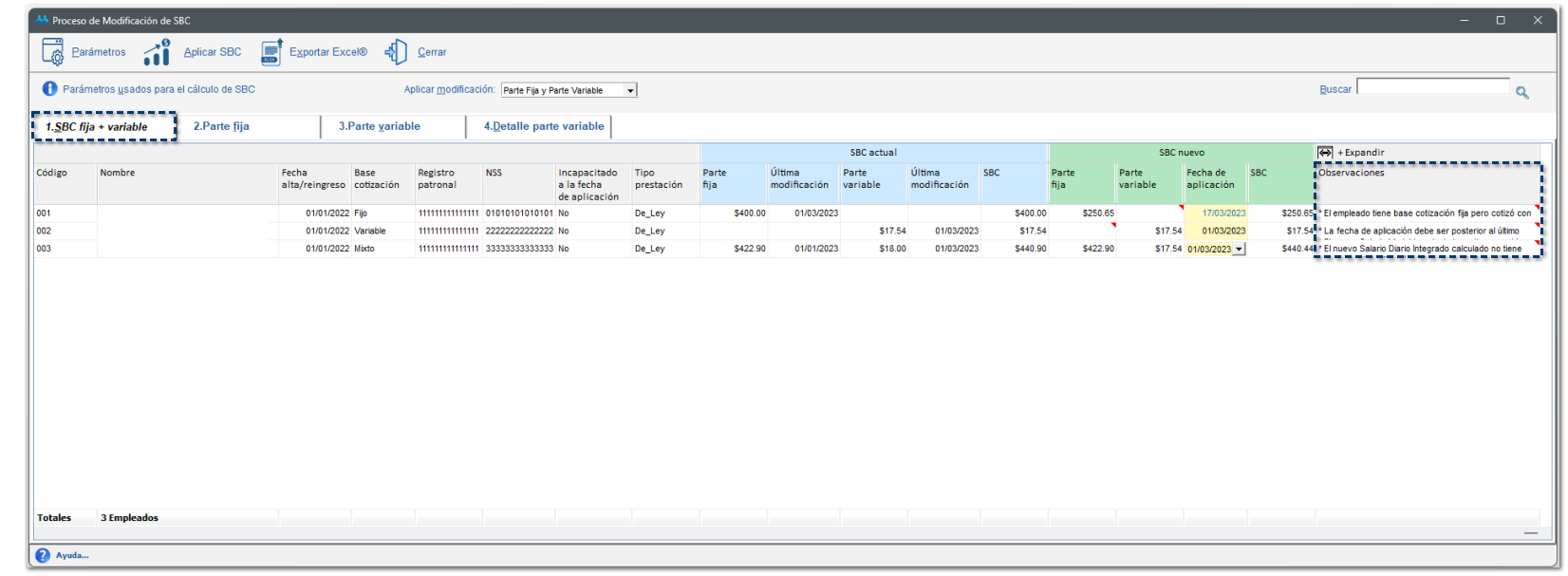
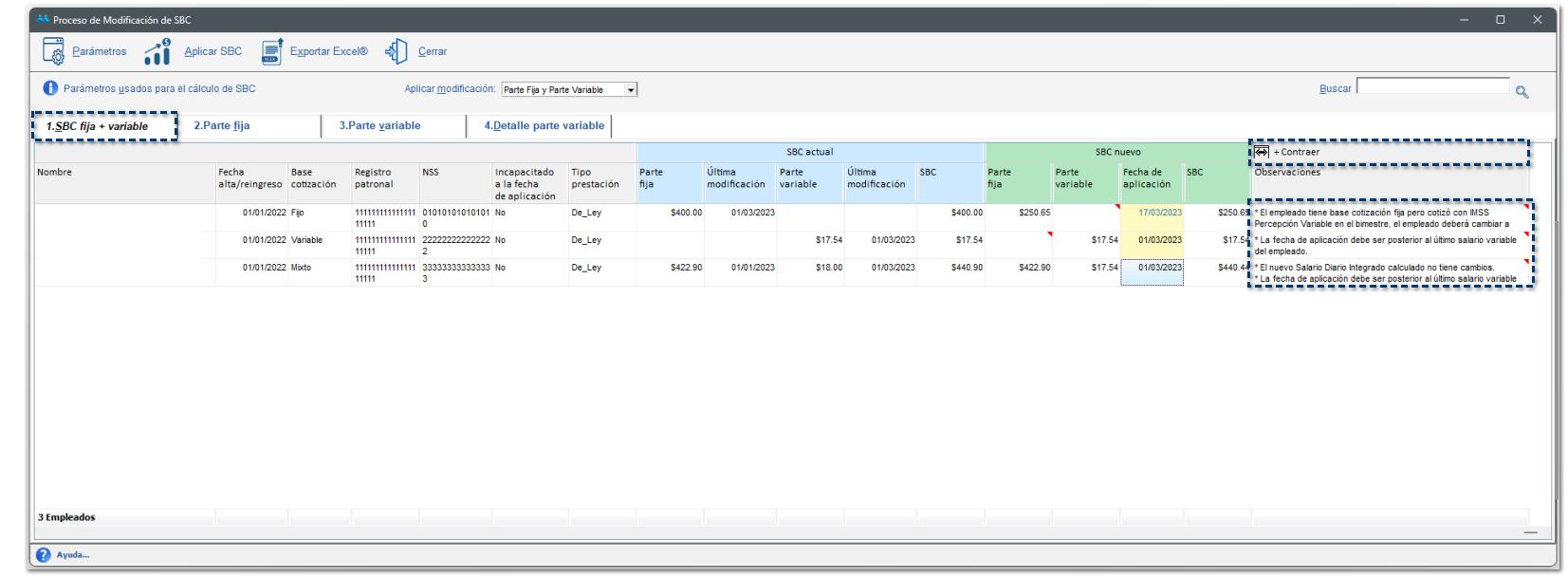
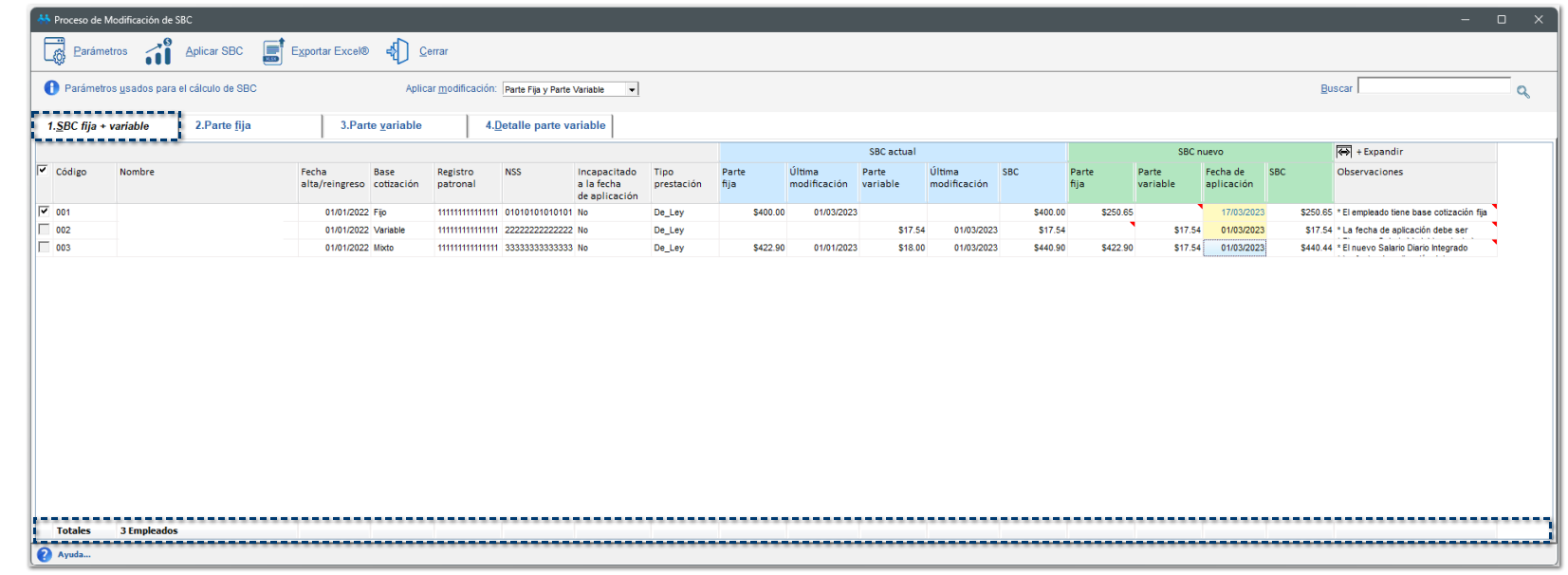
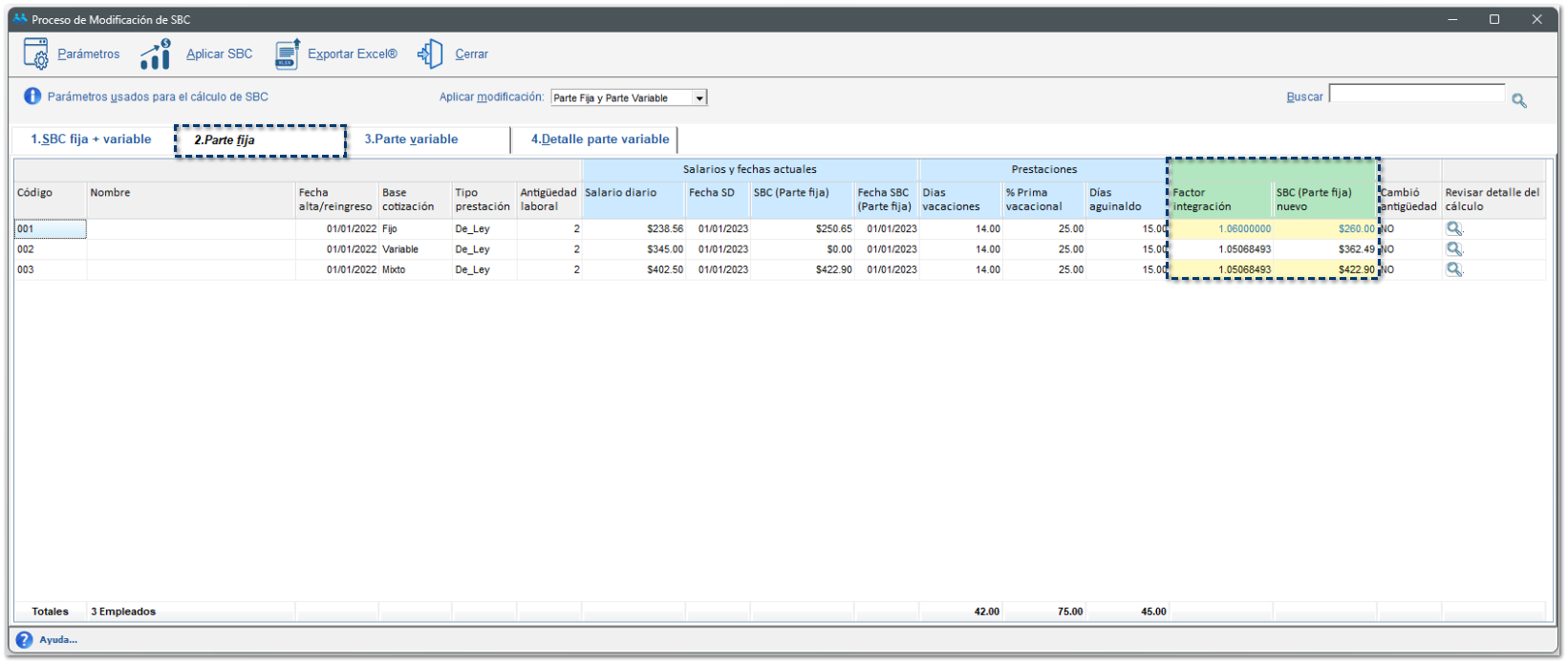
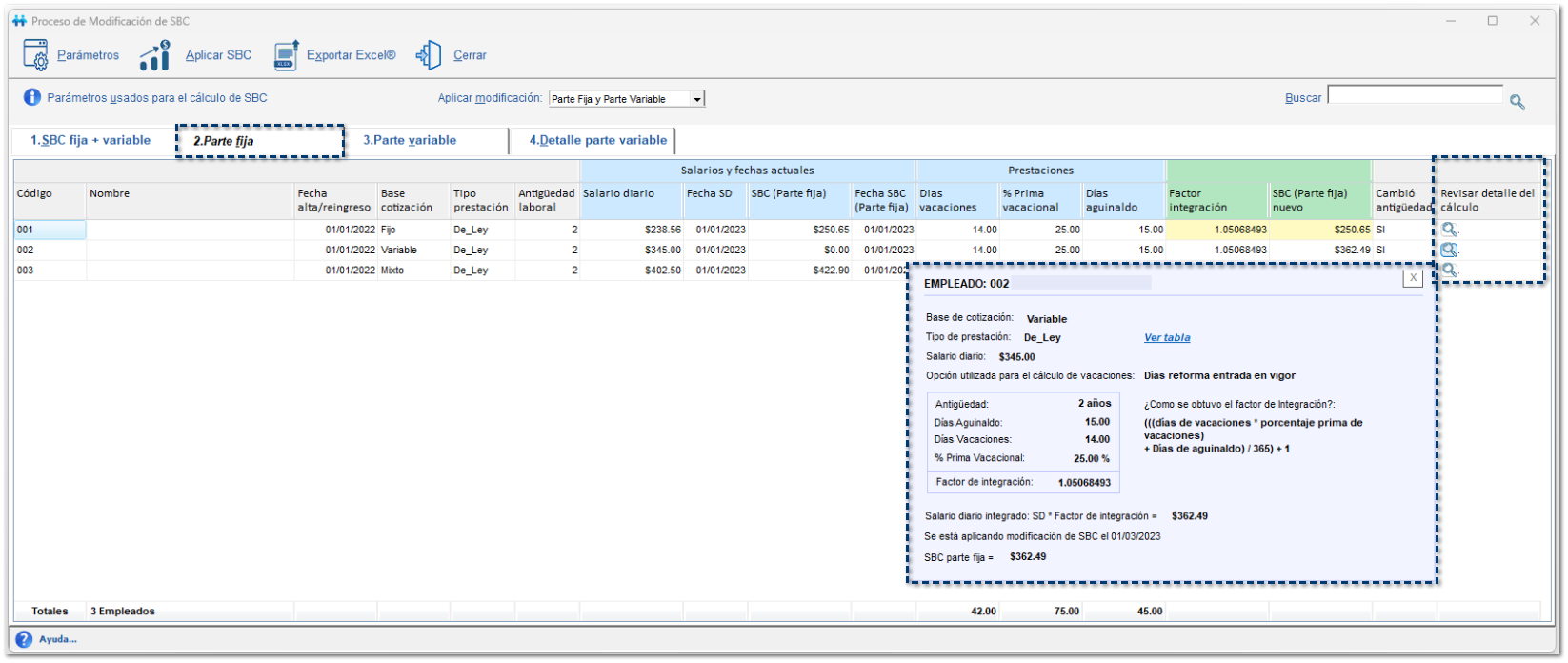
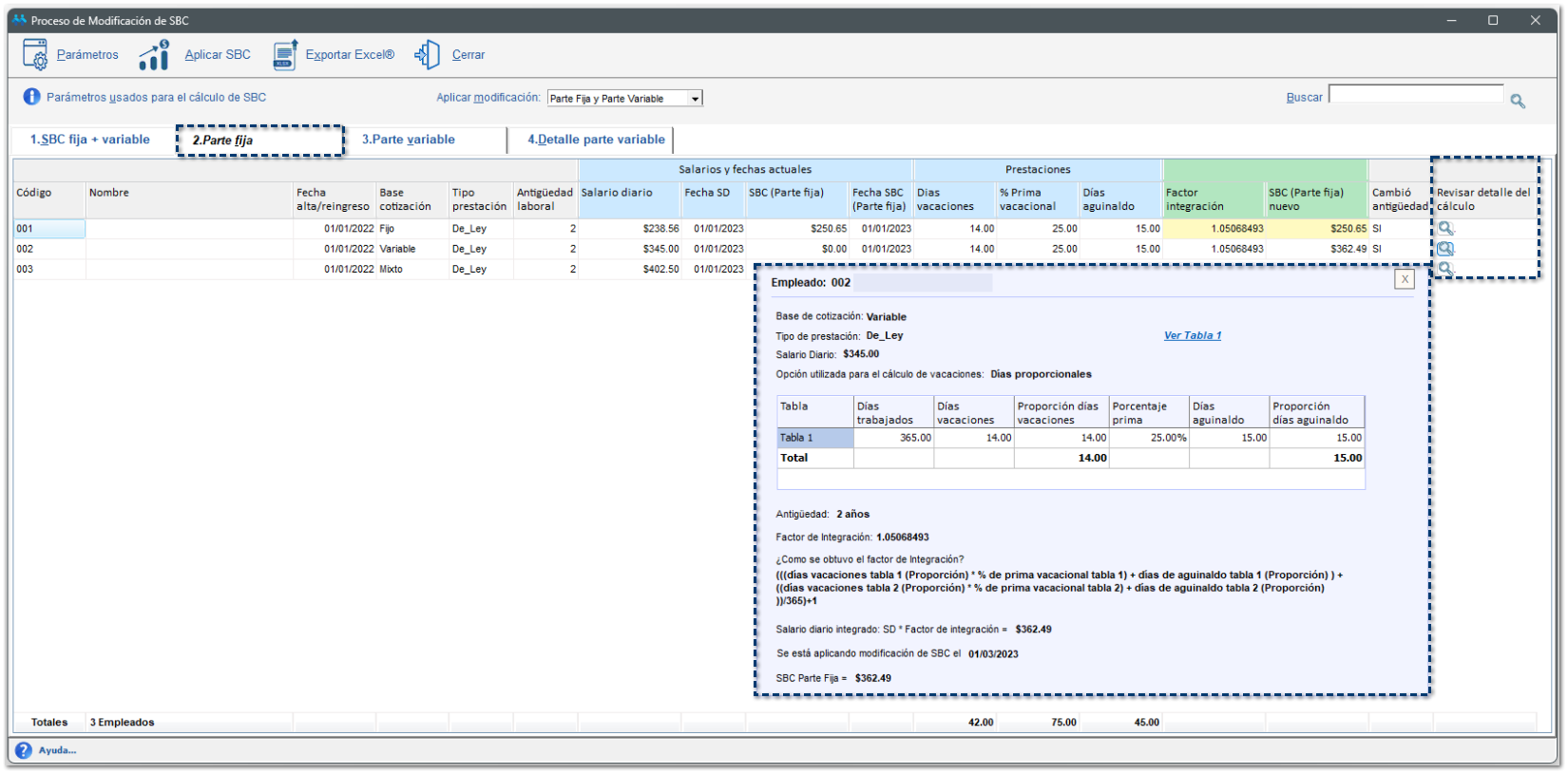
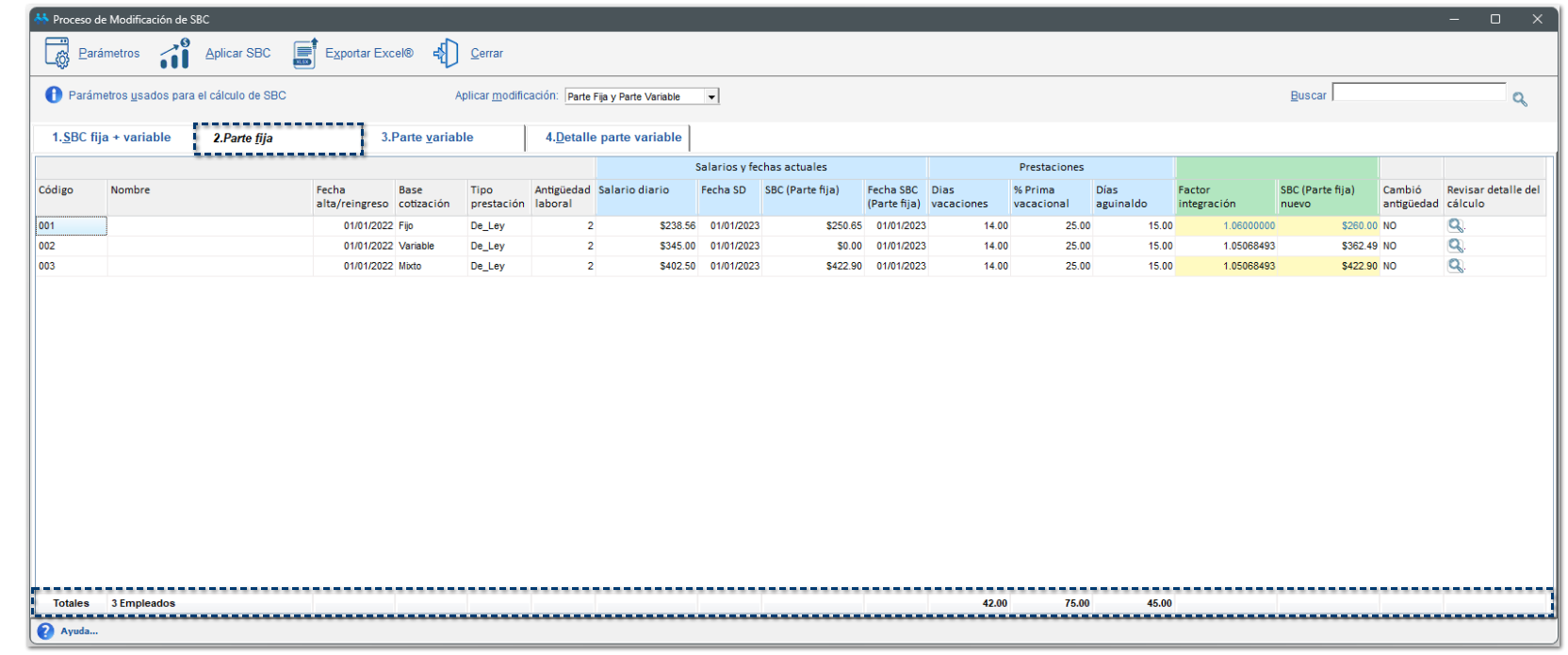
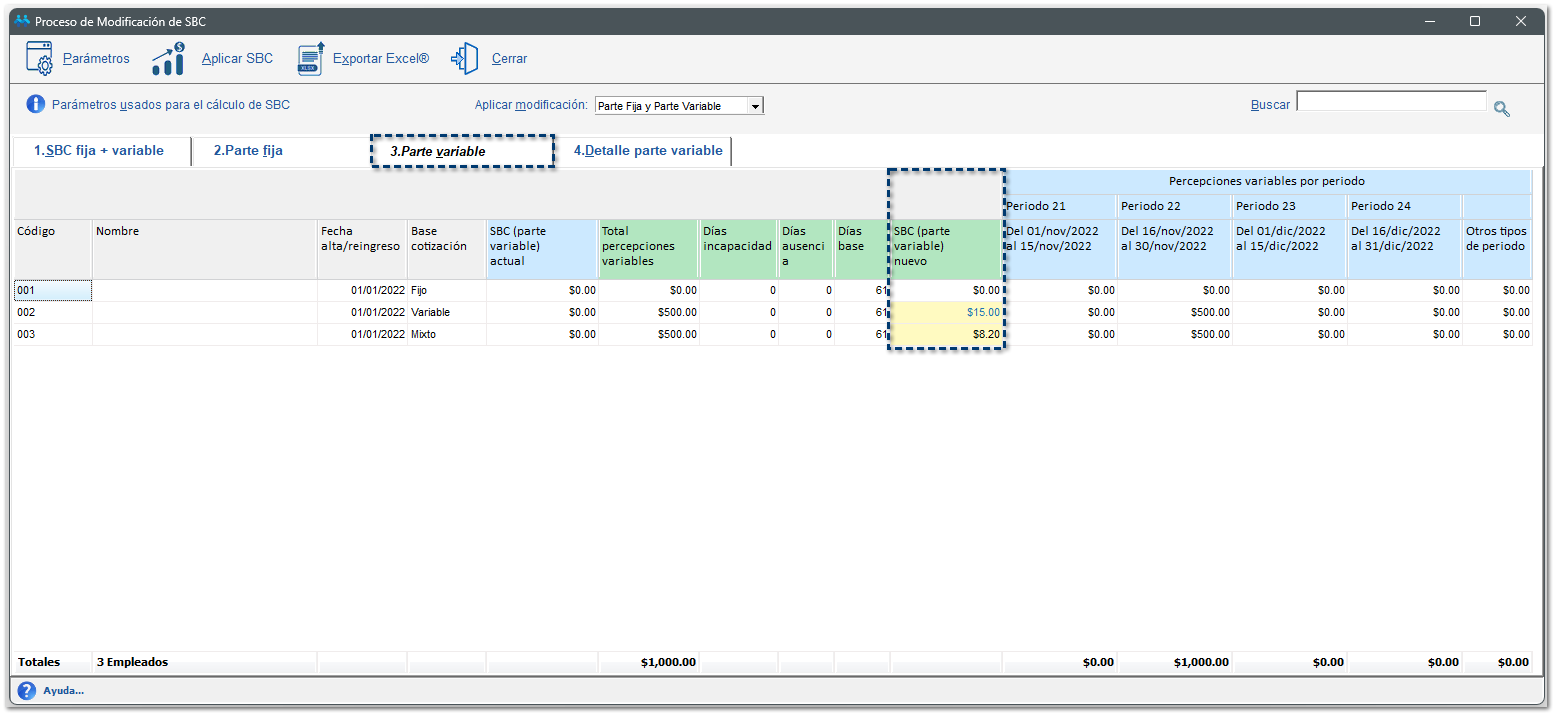
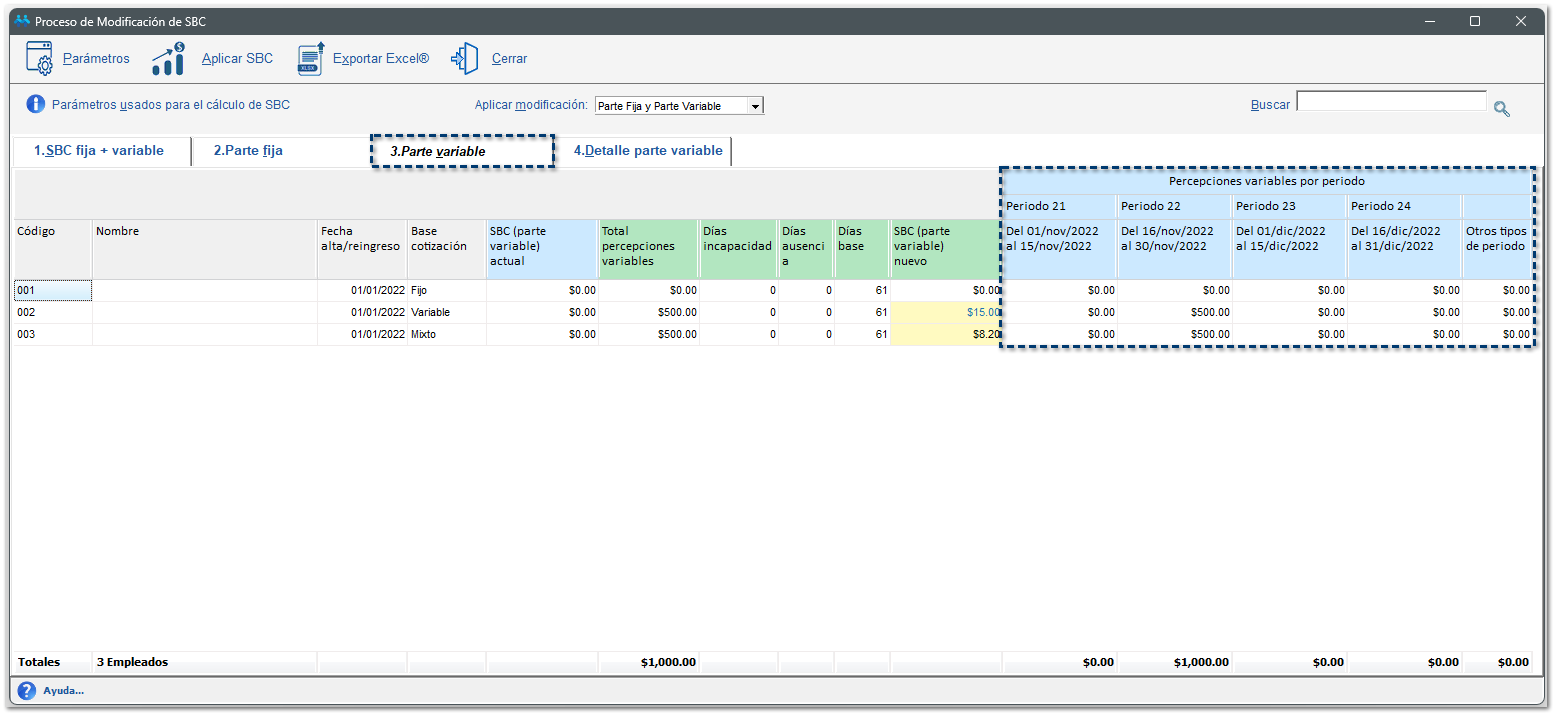
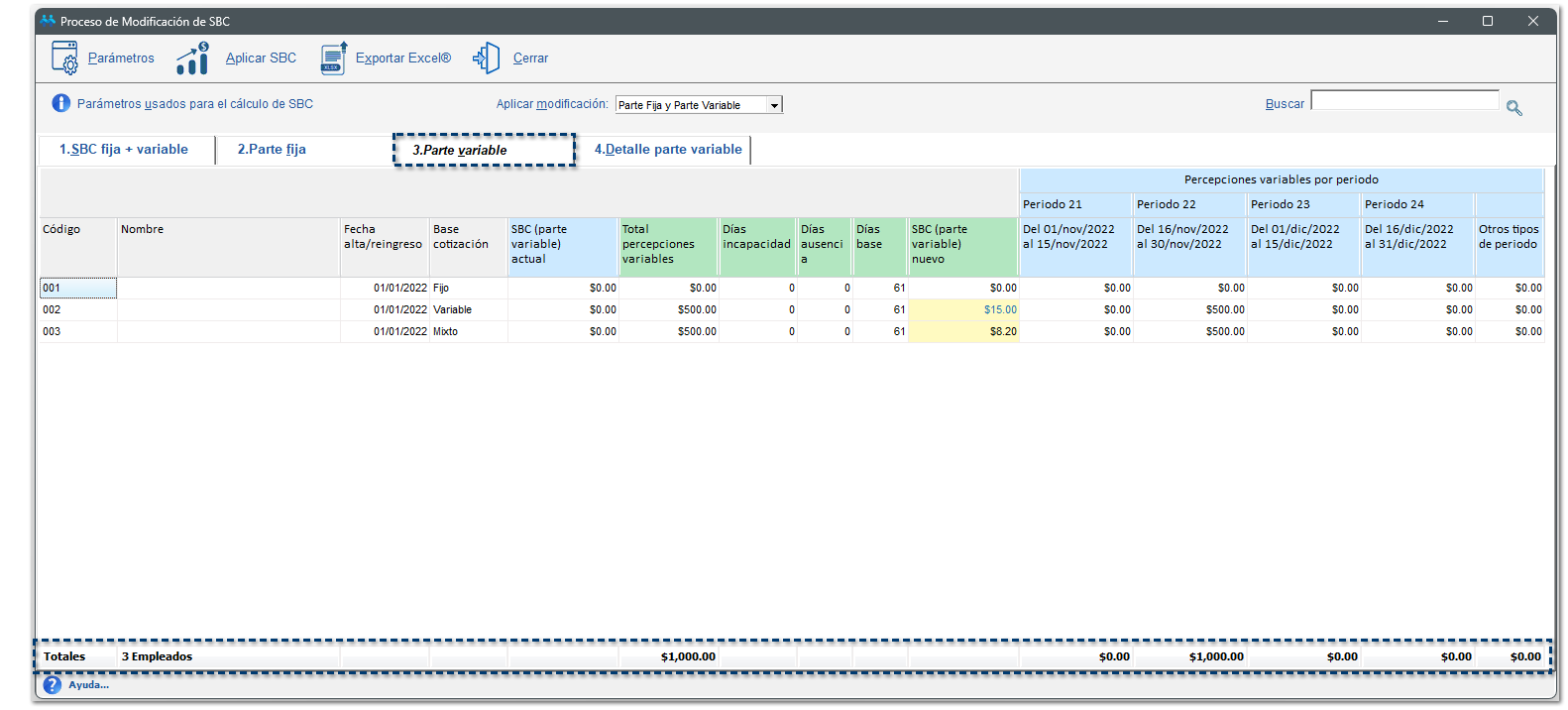

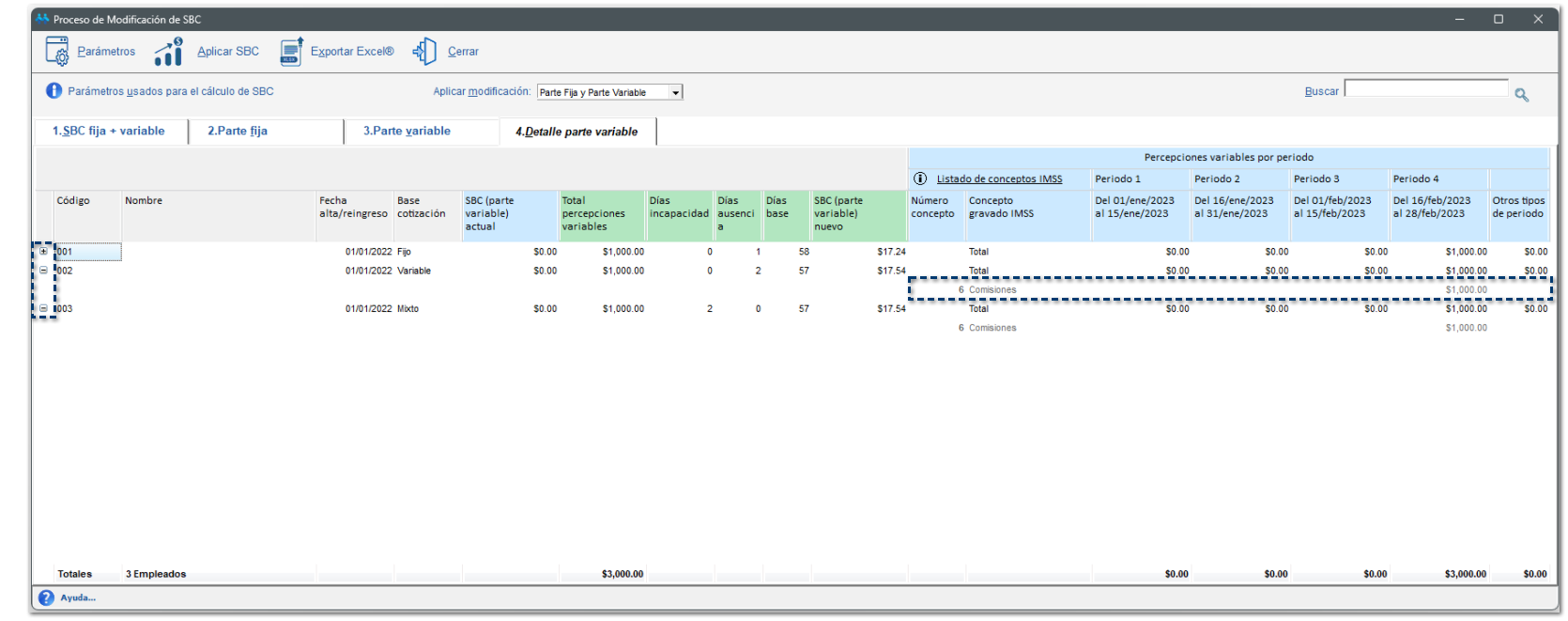
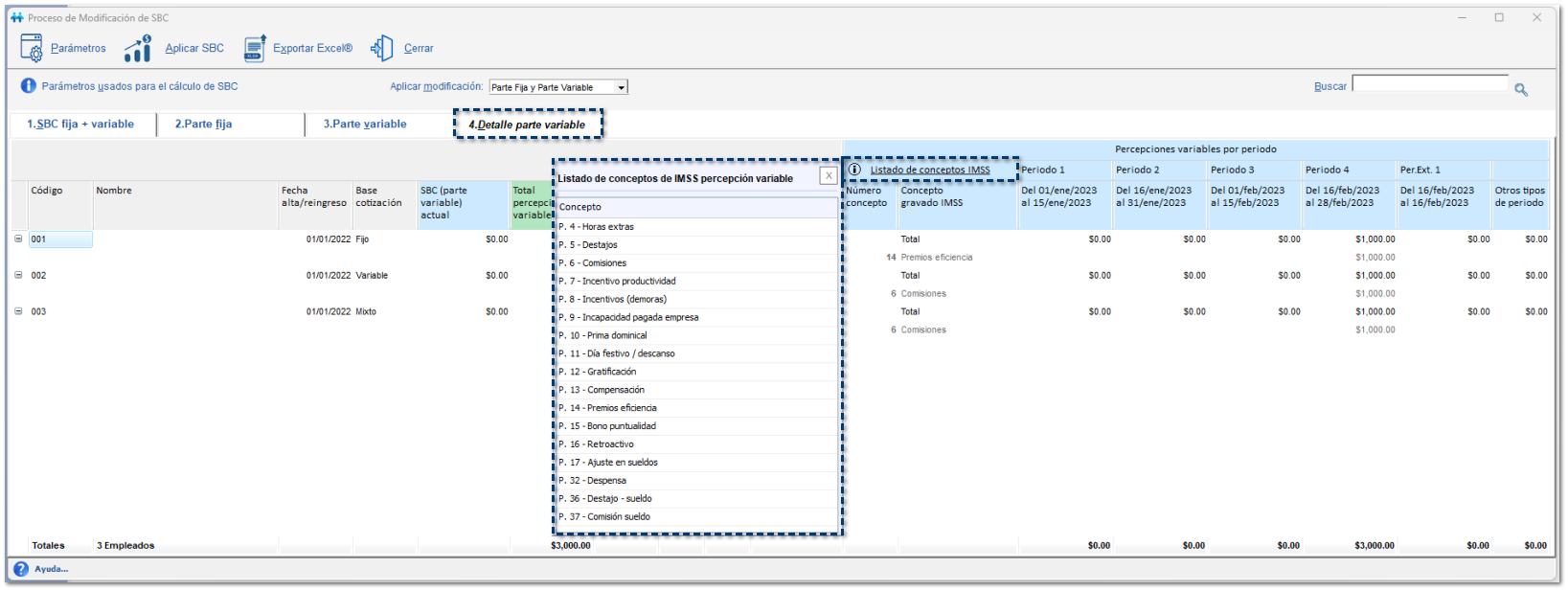
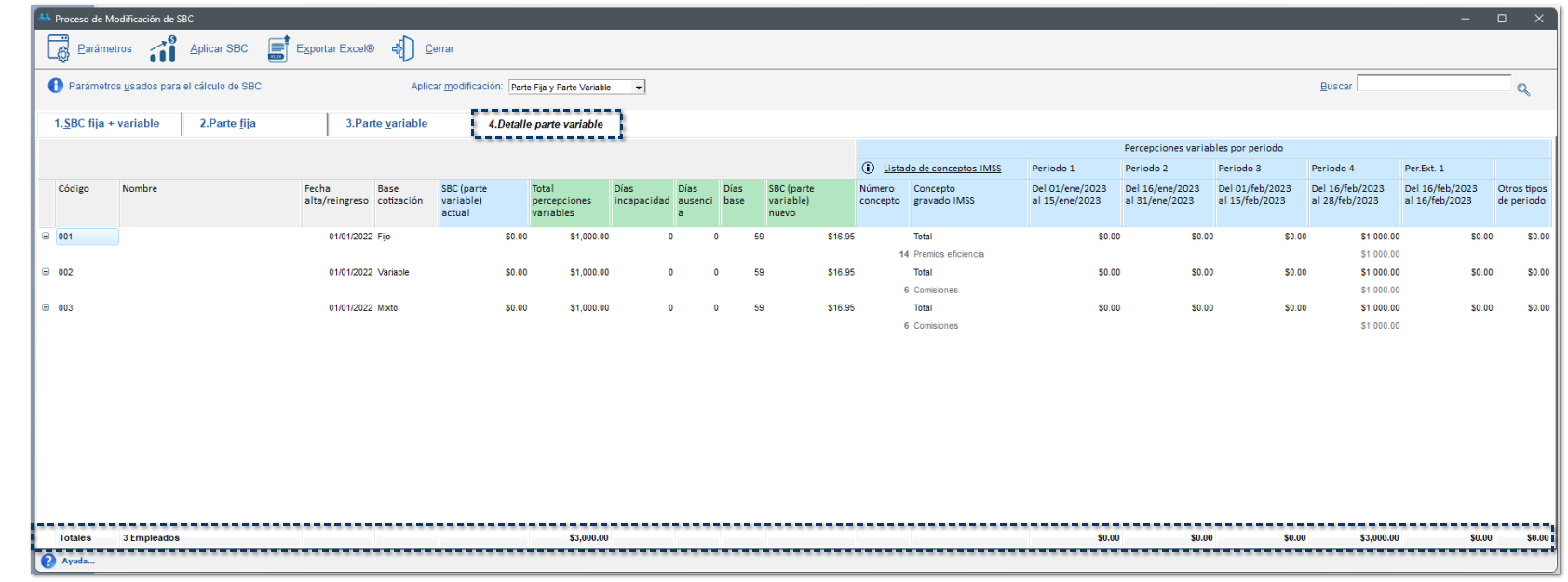
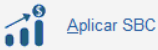 ; se mostrará un mensaje de Confirmación para continuar con la modificación de salario de los empleados seleccionados, haz clic en el botón Si, para continuar con el proceso:
; se mostrará un mensaje de Confirmación para continuar con la modificación de salario de los empleados seleccionados, haz clic en el botón Si, para continuar con el proceso: